9 iPhone adatvédelmi beállítás, amit azonnal be kell kapcsolnod

Az Apple jobban teljesít, mint a legtöbb cég az adatvédelem terén. De az iPhone összes alapértelmezett beállítása nem a felhasználó érdekeit szolgálja.
Mit kell tudni
Mi az a Face ID a privát böngészéshez a Safari böngészőben?
Mint minden nagyobb iOS-frissítés esetében, az Apple egy csomó új adatvédelmi és biztonsági funkciót vezetett be az iOS 17 kiadás részeként. Ezen új kiegészítések közé tartozik a „zárolt” privát böngészés funkció, amely megakadályozza, hogy Önön kívül mások hozzáférjenek a Safari privát lapjaihoz vagy használják azokat. Ez a funkció minden iOS 17, iPadOS 17 és macOS Sonoma rendszerre frissített eszközön engedélyezve van, és további biztonsági lépést jelent az Apple eszközön történő privát böngészés során.
Ha a Privát böngészés arcazonosítója engedélyezve van, az iOS 17 rendszeren futó Safari alkalmazás megkéri, hogy fedje fel arcát, hogy privát módon böngésszen az interneten. Mivel a Safari Privát böngészés módban megnyitott lapjai később is elérhetők, a Face ID-nek a Privát böngészés további használatának szükségessége megakadályozza, hogy mások, akik hozzáférjenek az Ön iPhone-jához, ne lássák privát lapjait.
A Safari minden alkalommal kérni fogja a Face ID hozzáférést, amikor normál lapokról privát lapokra vált, vagy amikor lezárja iPhone-ját, miközben a privát lapjai nyitva vannak. Ha eszköze kétszer egymás után nem érzékeli az arcát, a rendszer megkéri az eszköz jelszavának megadására, hogy továbbra is elérhesse a Privát böngészés funkciót az alkalmazásban.
A Face ID engedélyezése a privát böngészéshez iOS 17 rendszeren
A Privát böngészés Face ID használatával történő feloldása csak az iOS 17 és újabb verziókban érhető el. Tehát, mielőtt engedélyezné a Face ID funkciót a privát böngészéshez, frissítenie kell eszközét iOS 17-re a Beállítások > Általános > Szoftverfrissítés menüpontban .
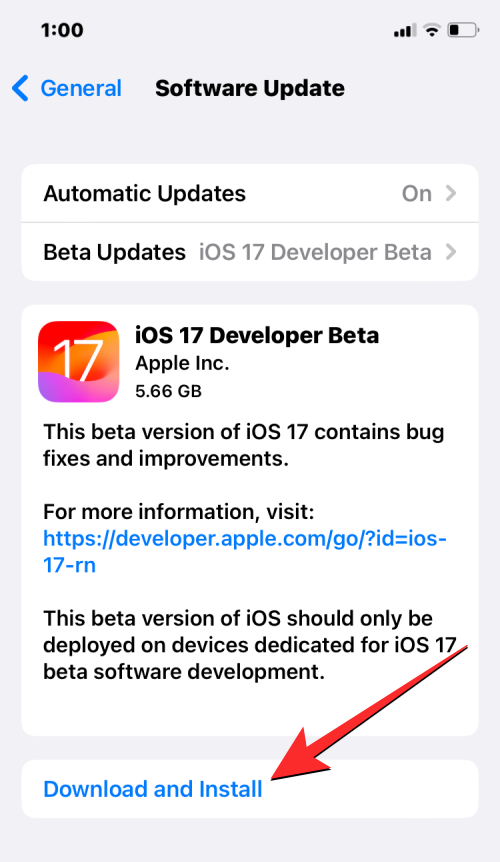
Megjegyzés : A cikk írásakor az iOS 17 csak fejlesztői előnézetként érhető el, ezért azt javasoljuk, hogy várja meg a béta vagy nyilvános kiadást, hogy elkerülje a szoftverproblémákat vagy hibákat.
Ha Privát böngészéshez Face ID-t szeretne kérni, nyissa meg a Beállítások alkalmazást iPhone-ján.
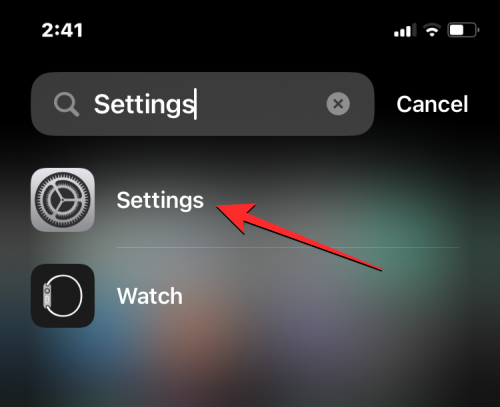
A Beállítások részben görgessen le, és koppintson a Safari elemre .
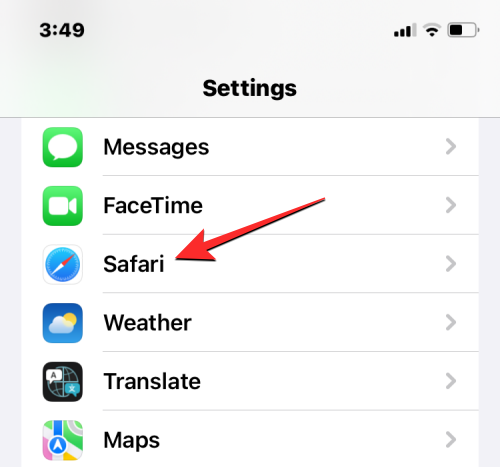
A megjelenő Safari képernyőn görgessen le az „Adatvédelem és biztonság” szakaszhoz, és kapcsolja be az Arcazonosító szükséges a privát böngészés feloldásához kapcsolót.
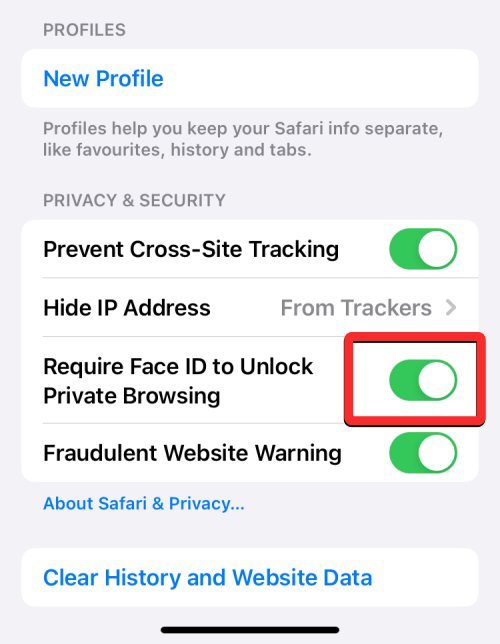
A Safari mostantól engedélyezve lesz az új funkcióval, és minden alkalommal meg fogja kérni, hogy fedje fel az arcát a Face ID vizsgálathoz, amikor megnyit egy privát lapot az alkalmazásban.
A privát böngészés feloldása Face ID használatával a Safariban
Miután engedélyezte az „Arcazonosító szükséges a privát böngészés feloldásához” funkciót a Beállításokban, kipróbálhatja ezt a funkciót a telefon Safari alkalmazásának megnyitásával.
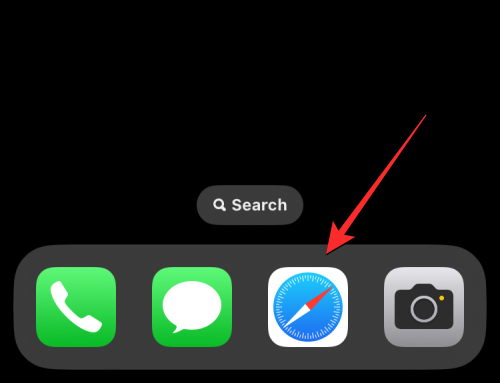
A Safariban csúsztassa felfelé az ujját az alsó lapsávtól , amíg meg nem látja az összes nyitott lapot a képernyőn.
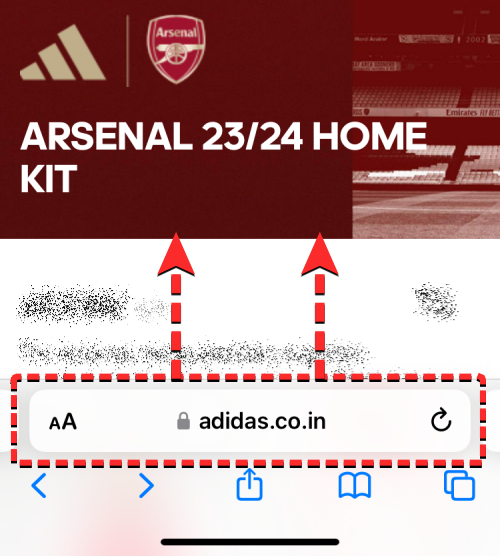
Amikor látja az aktív lapokat a képernyőn, érintse meg a Privát fület a bal alsó sarokban, vagy csúsztassa az ujját balról jobbra az alsó sávon.
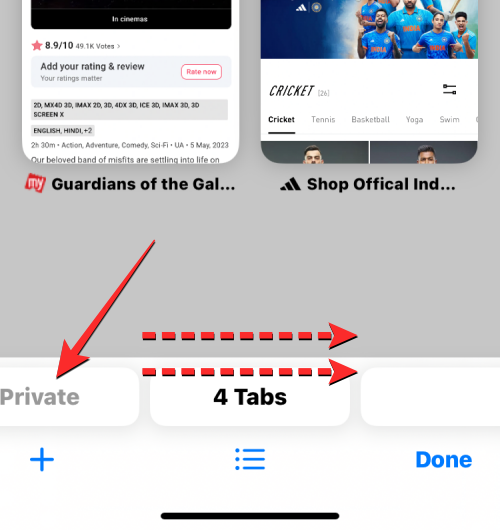
Ezzel megnyílik a Privát böngészés képernyő, amely a vártnak megfelelően „lezárt” állapotban lesz. A privát böngészés folytatásához érintse meg a Feloldás elemet .
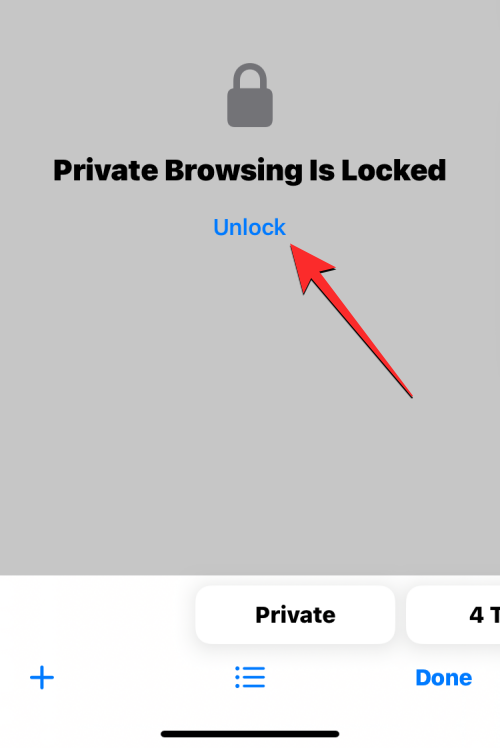
Az iOS most felkéri a Face ID szkennert, amelynek hozzá kell férnie az arcához a folytatáshoz.
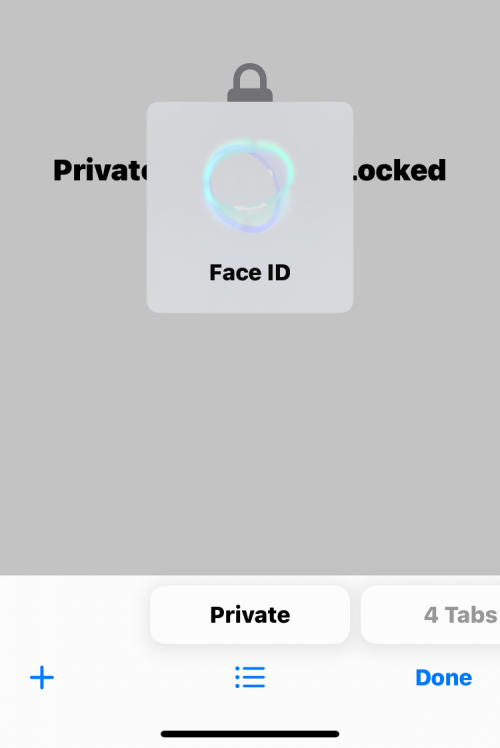
A Face ID hitelesítése után látnia kell a képernyőn a meglévő Privát böngészés lapokat vagy egy új privát lapot.
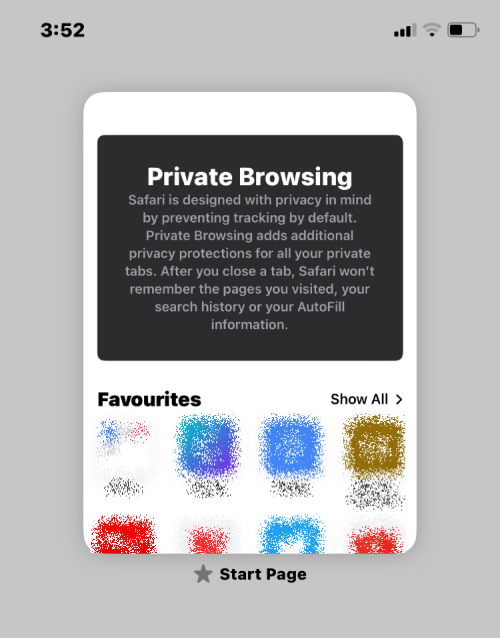
A privát lap ismételt zárolásához zárolja iPhone-ja képernyőjét, vagy váltson át egy normál lapra a Safariban.
Ez minden, amit tudnia kell arról, hogy az iOS 17 rendszeren a Safari privát böngészés funkciójának feloldásához Face ID szükséges.
Az Apple jobban teljesít, mint a legtöbb cég az adatvédelem terén. De az iPhone összes alapértelmezett beállítása nem a felhasználó érdekeit szolgálja.
Ezzel a műveletgombbal bármikor felhívhatja a ChatGPT-t a telefonjáról. Íme egy útmutató a ChatGPT megnyitásához az iPhone-on található műveletgombbal.
Hogyan készíthetsz hosszú képernyőképet iPhone-on, könnyedén rögzítheted a teljes weboldalt. Az iPhone görgethető képernyőkép funkciója iOS 13 és iOS 14 rendszereken érhető el, és itt egy részletes útmutató arról, hogyan készíthetsz hosszú képernyőképet iPhone-on.
Az iCloud-jelszó módosításához többféleképpen is lehetőséged van. Az iCloud-jelszavadat megváltoztathatod a számítógépeden vagy a telefonodon egy támogatási alkalmazáson keresztül.
Amikor egy közösen készített albumot küldesz valaki másnak iPhone-on, az illetőnek bele kell egyeznie a csatlakozásba. Az iPhone-on többféleképpen is elfogadhatod az album megosztására vonatkozó meghívókat, az alábbiak szerint.
Mivel az AirPodsok kicsik és könnyűek, néha könnyű elveszíteni őket. A jó hír az, hogy mielőtt elkezdenéd szétszedni a házadat az elveszett fülhallgatód keresése közben, nyomon követheted őket az iPhone-oddal.
Tudtad, hogy attól függően, hogy az iPhone-od gyártási régiója hol készült, eltérések lehetnek a más országokban forgalmazott iPhone-okhoz képest?
Az iPhone-on a fordított képkeresés nagyon egyszerű, ha a készülék böngészőjét használhatja, vagy harmadik féltől származó alkalmazásokat is használhat további keresési lehetőségekért.
Ha gyakran kell kapcsolatba lépned valakivel, néhány egyszerű lépéssel beállíthatod a gyorshívást iPhone-odon.
Az iPhone képernyőjének vízszintes elforgatása segít filmeket vagy Netflixet nézni, PDF-eket megtekinteni, játékokat játszani... kényelmesebben és jobb felhasználói élményben részesülni.








